إذا كنت ترغب في استخدام أداة عبر الإنترنت لإنشاء مستندات مثل Google Docs أو إصدار الويب من Microsoft Word، فهناك تطبيق آخر يجب عليك التحقق منه. يوفر Canva Docs الميزات التي تستمتع بها في التصميمات الرسومية والعروض التقديمية لمنشئ المستندات المرئية.
يمكنك استخدام Canva Docs كتطبيق مستقل لإنشاء أشياء مثل تقرير أو اقتراح أو جدول زمني أو بيان صحفي. والأفضل من ذلك، استخدمه جنبًا إلى جنب مع إبداعاتك الأخرى للحصول على نمط متسق عبر المستندات والعروض التقديمية واللافتات والرسوم البيانية وأي شيء آخر تصممه.
إليك كل ما تحتاج إلى معرفته لإنشاء أول مستند Canva Doc.

البدء باستخدام Canva Docs
يمكن استخدام Canva Docs مجانًا، تمامًا مثل أدوات التصميم الأخرى من Canva. هناك؛ ومع ذلك، هناك ميزات معينة لا تتوفر إلا مع Canva Pro، مثل القوالب المميزة والصور ومقاطع الفيديو والعناصر المشابهة.
يمكنك التوجه مباشرةً إلى موقع Canva Docs وتحديد إنشاء مستندللبدء.
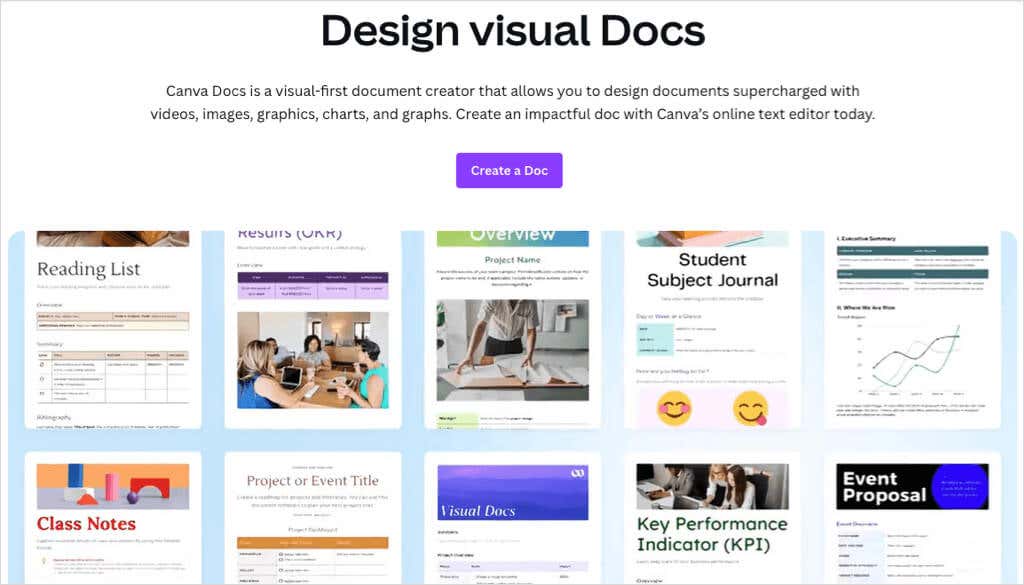
بدلاً من ذلك، انتقل إلى الصفحة الرئيسية لموقع كانفا واختر Docsفي الجزء العلوي أسفل مربع البحث ثم Docأسفل بدء الكتابة. لاحظ أنه يمكنك أيضًا اختيار Docs to Decksالذي يسمح لك بإنشاء محتوى المستند وتحويله إلى عرض تقديمي.
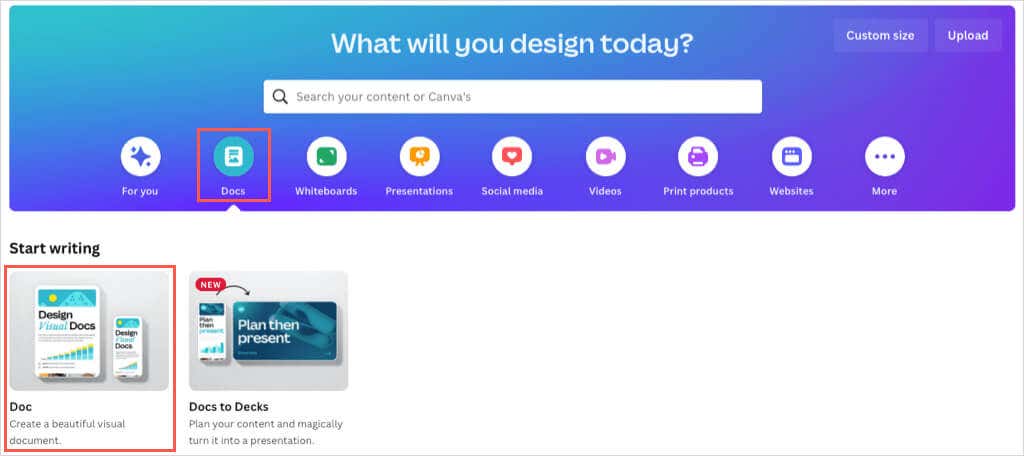
سجل الدخول إلى حسابك في Canva عندما يُطلب منك ذلك، ثم ابدأ العمل على مستندك.
استخدم قالب Canva Docs
تمامًا كما هو الحال مع محرر مستندات Google وMicrosoft Word، يمكنك البدء في مشروعك باستخدام نموذج. يقدم Canva Docs عددًا كبيرًا من الخيارات للعديد من المستندات الشخصية والتجارية.
حدد القوالبعلى الجانب الأيسر. يمكنك بعد ذلك اختيار عرض الكلبجوار نماذج المستندات لعرض المعرض بأكمله أو تصفح العناوين ذات الصفحة الواحدة الموجودة أسفله. يمكنك أيضًا استخدام الفئات الموجودة بالأعلى أو مربع البحثلقالب محدد.
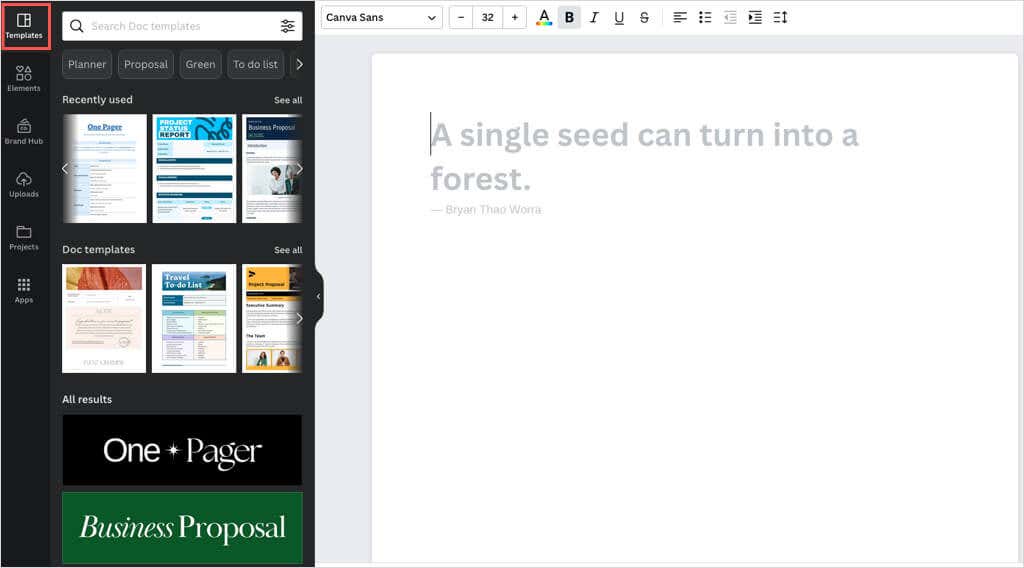
إذا رأيت قالبًا أو رأسًا تريد استخدامه، فما عليك سوى تحديده لتطبيقه على مستندك على اليسار.
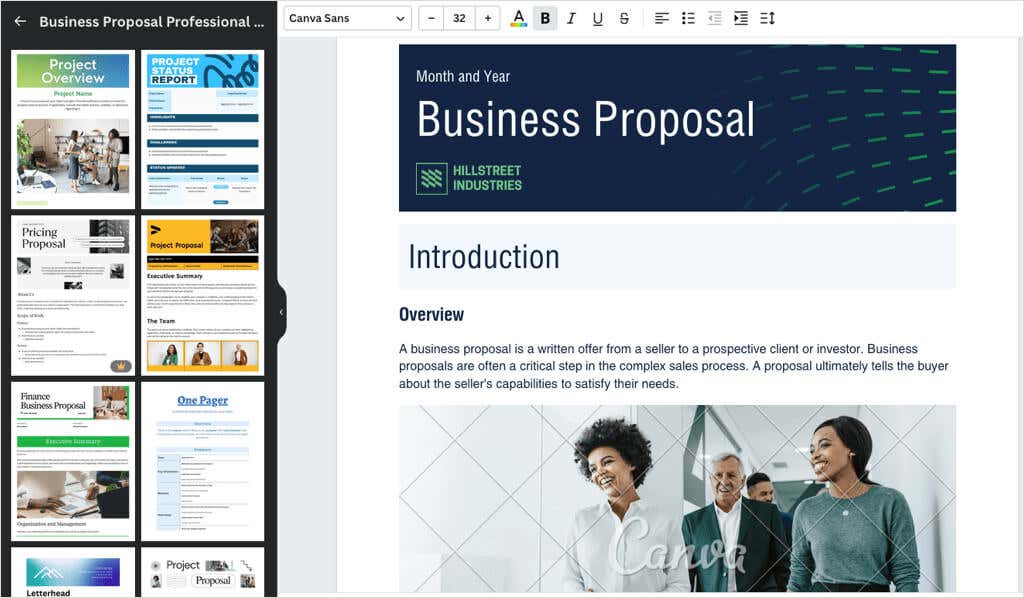
سواء كنت تبدأ باستخدام قالب أو من البداية، يمكنك استخدام نفس خيارات التخصيص لمستند Canva الخاص بك. قم بإدراج عناصر مثل الجداول أو المخططات أو الرسومات، وقم بتحميل الصور أو مقاطع الفيديو الخاصة بك، وقم بتخصيص النص باستخدام الأنماط أو الألوان أو التنسيقات أو القوائم.
إدراج عناصر المستند.
أمامك طريقتان لإدراج العناصر في مستندك.
إحدى الطرق هي استخدام الشريط الجانبي الموجود على اليسار. حدد العناصرلإضافة جدول أو مخطط أو رسم أو صورة أو مقطع فيديو أو التحميلاتإلى استخدم صورة أو مقطع فيديو من جهازك أو حساب الوسائط الاجتماعية. اختر العنصر أو استخدم السحب والإفلات لوضعه في المستند.
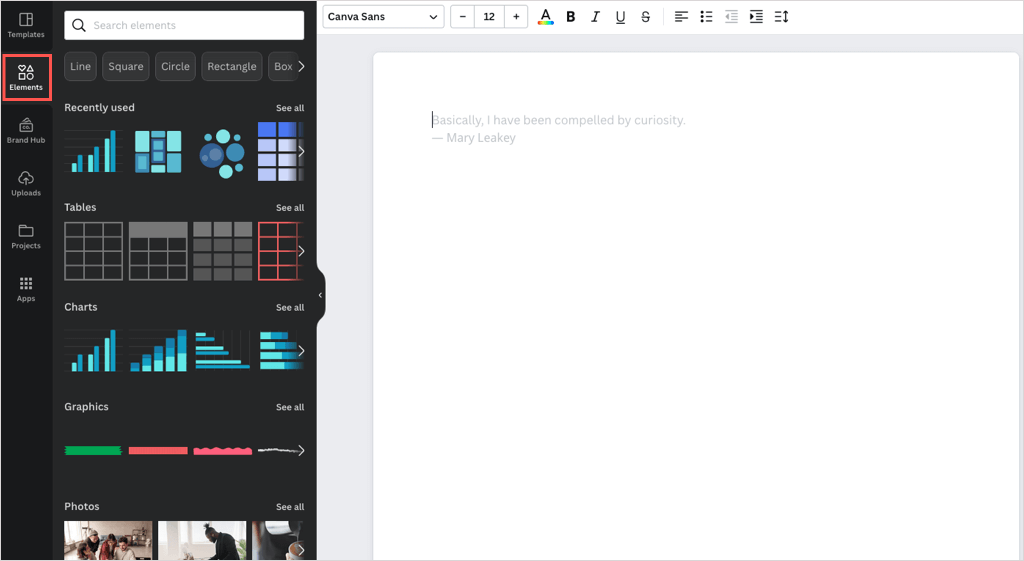
الطريقة الثانية لإضافة العناصر هي استخدام رمز Add Magic(علامة الزائد) مباشرةً على المستند.
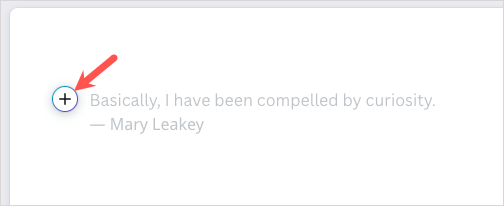
عند تحديد هذا الرمز، سترى قائمة بالعناصر وأدوات تنسيق النص التي يمكنك استخدامها. إذا كان لديك Canva Pro، فيمكنك الاستفادة من Magic Write، وهي أداة الكتابة المدعمة بالذكاء الاصطناعي من Canva.
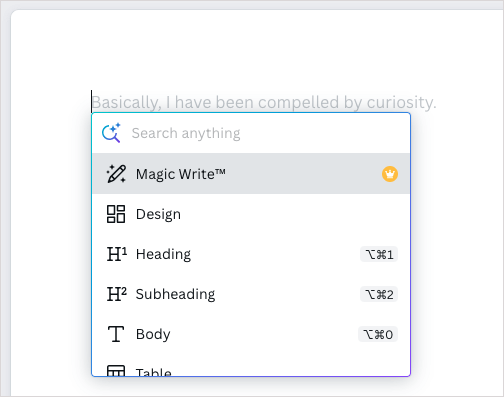
بمجرد إدراج العنصر الذي تريده، يمكنك تخصيصه. اعتمادا على العنصر الذي تستخدمه، لديك خيارات مختلفة.
إضافة نص وتخصيصه
لإدراج نص، حدد رمز إضافة سحرواختر عنوانًا أو عنوانًا فرعيًا أو نصًا أساسيًا. يمكنك أيضًا إدراج قائمة مرجعية، أو قائمة ذات تعداد نقطي، أو قائمة مرقمة.
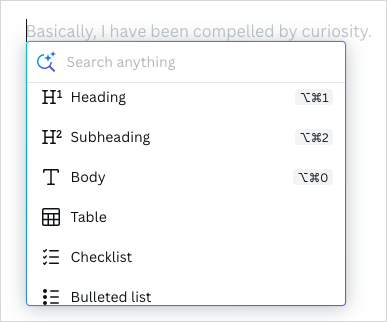
لتخصيص النص، حدده واستخدم الخيارات الموجودة في شريط الأدوات بالأعلى لنمط الخط وحجمه ولونه وتنسيقه وتباعده ومحاذاةه.
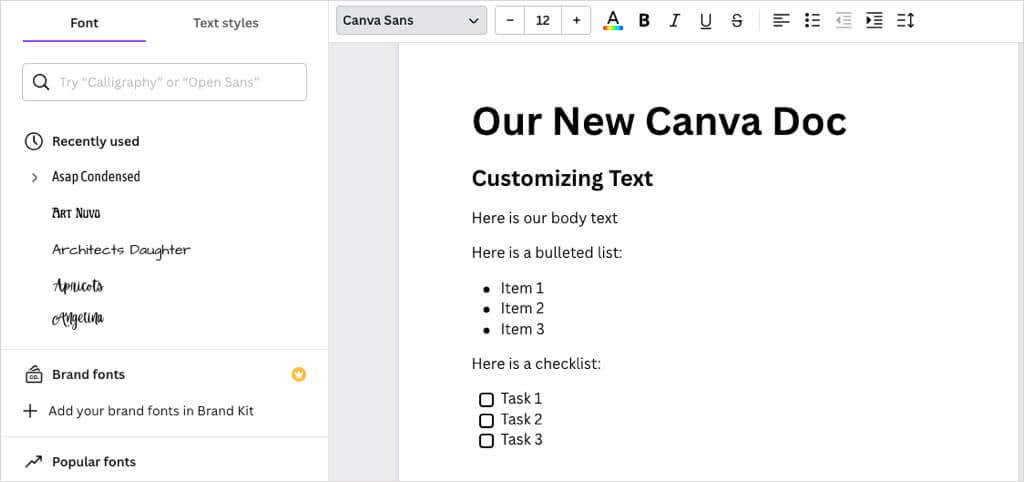
إضافة الجداول وتخصيصها
لإدراج جدول أساسي بعدد محدد من الأعمدة والصفوف، حدد رمز إضافة سحر، واختر جدول، واستخدم الشبكة لإنشاء الجدول.
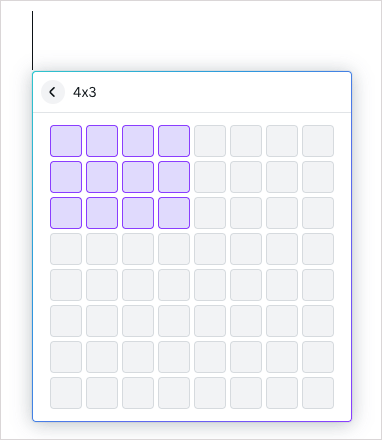
لإدراج جدول منسق مسبقًا، حدد العناصر>الجداول>عرض الكلفي الشريط الجانبي. ثم اختر أحد الخيارات.
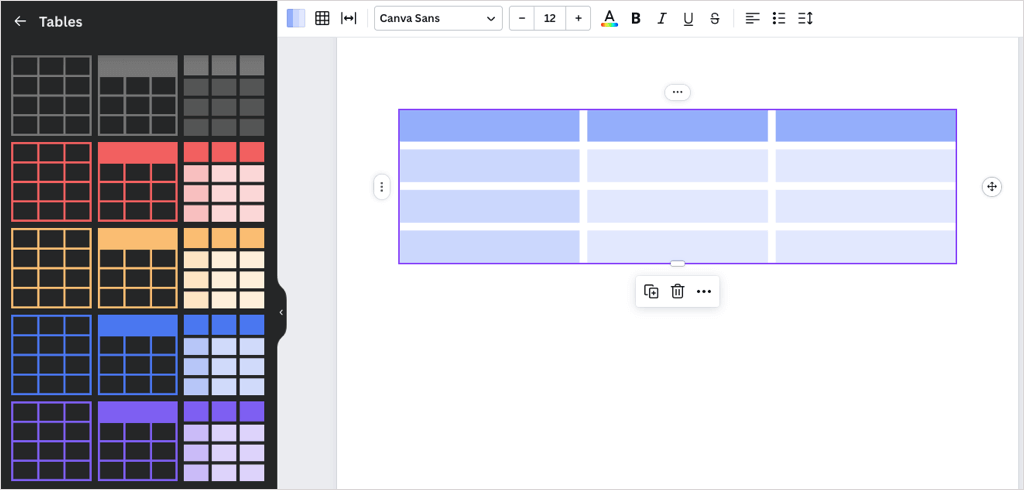
بمجرد إدراج جدولك، يمكنك إضافة العناصر إلى الخلايا كما تفعل مع جدول في مستندات جوجل أو Microsoft Word. يمكنك أيضًا إضافة صفوف وأعمدة أو إزالتها، ودمج الخلايا، ونقل الصفوف والأعمدة.
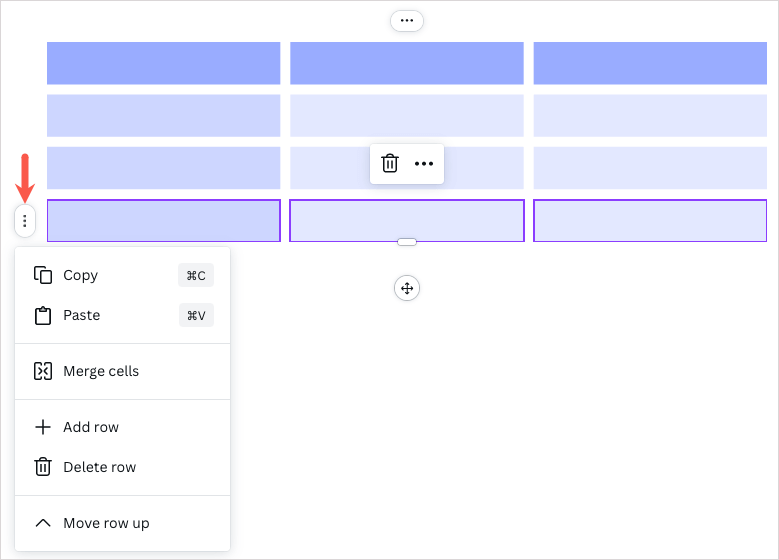
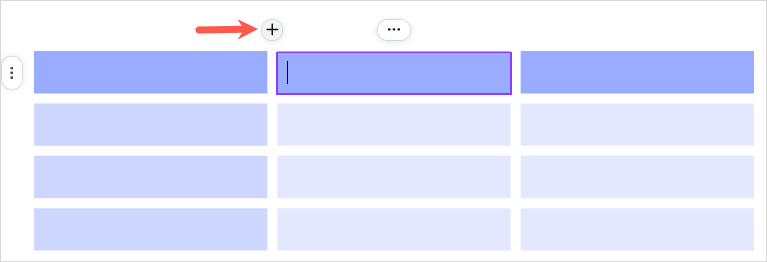 <البداية = "3">
<البداية = "3">
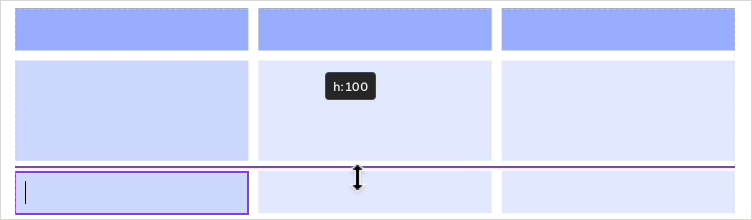
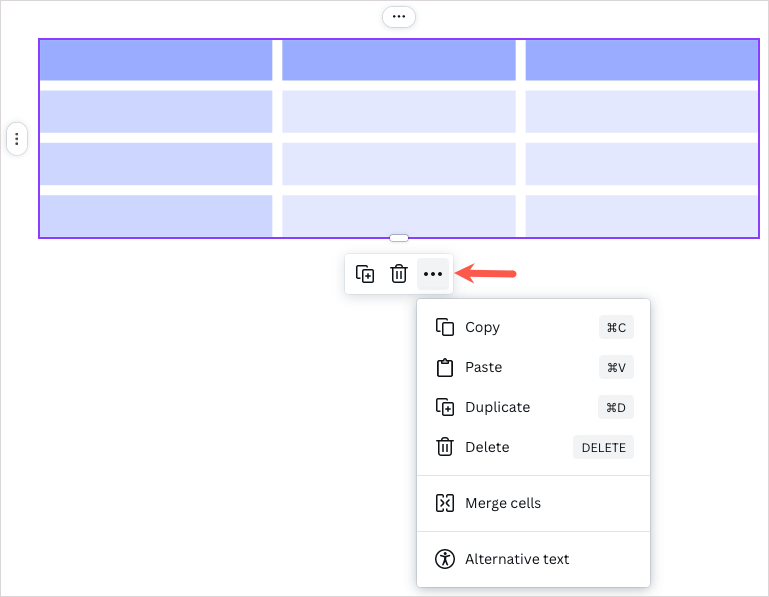
إضافة المخططات وتخصيصها
إذا كنت تقوم بإنشاء تقرير شركة أو مقترح عمل، فقد ترغب في إضافة مخطط إلى مستندك. يمكنك إدراج شريط، أو عمود، أو خط، أو خط ونقطة، أو مخطط تفاعلي، أو دائري.
لإدراج مخطط دائري أو شريطي أو خطي أساسي، حدد رمز إضافة سحرواختر المخطط الذي تريده.
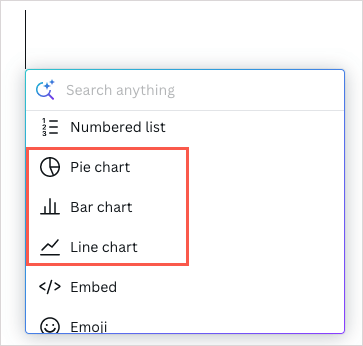
لإدراج مخطط أو نمط مختلف، حدد العناصر>المخططات>عرض الكلفي الشريط الجانبي. ثم اختر أحد الخيارات.
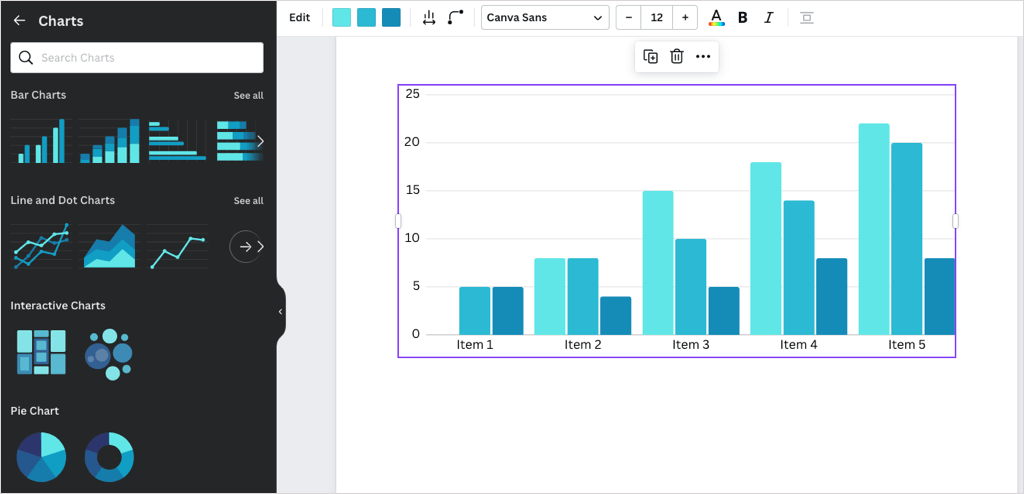
بمجرد إدراج المخطط، يمكنك إضافة البيانات وضبط الإعدادات وتخصيصها.
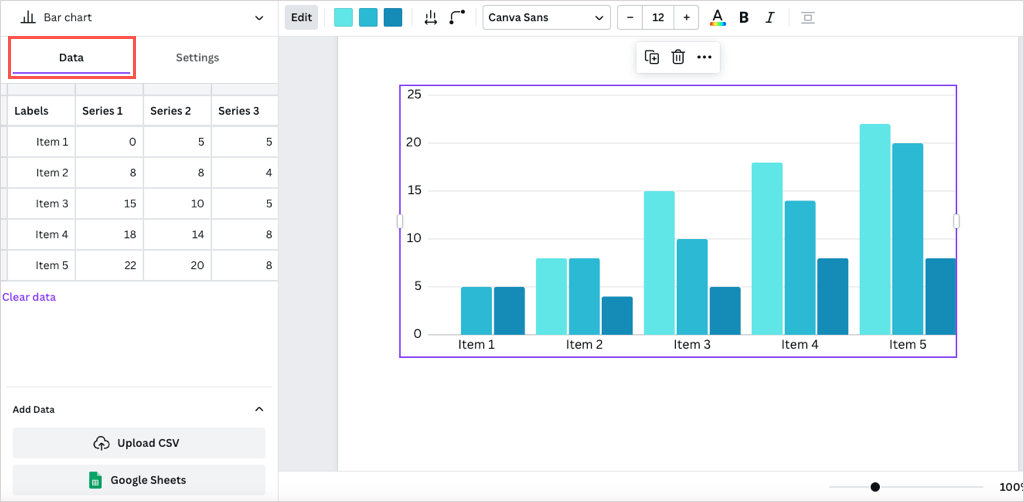
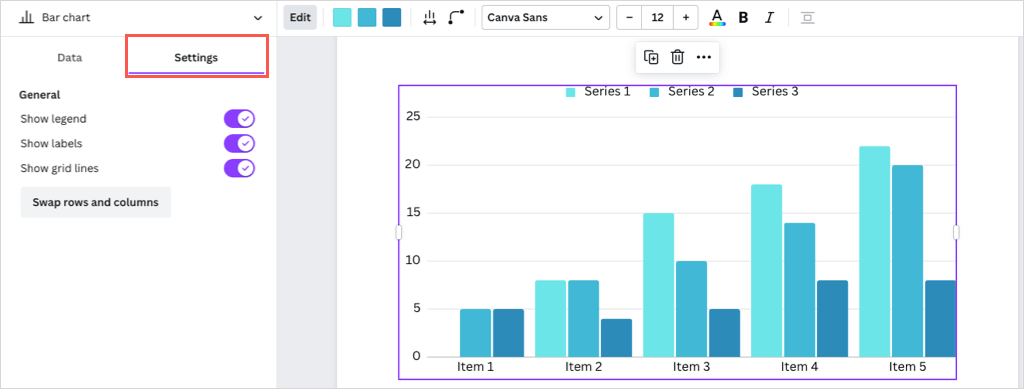

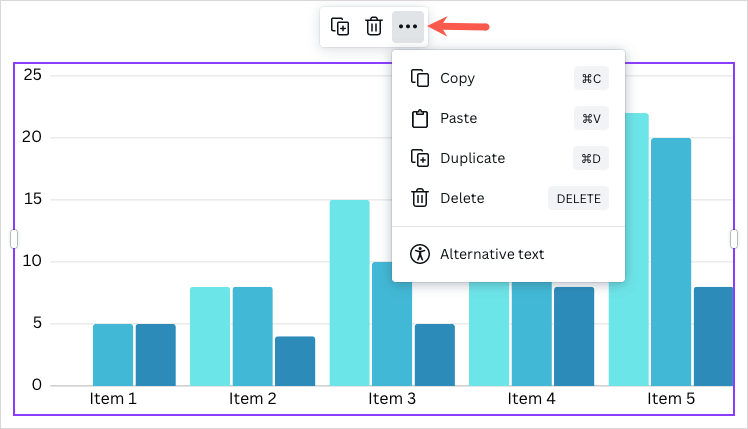
عرض إحصائيات المستند
إذا كنت تعمل على مستند للمدرسة أو تنشئ مقالًا، فقد تحتاج إلى الاطلاع على عدد الكلمات أو وقت القراءة.
حدد زر الإحصاءات(الرسم البياني) في الجزء العلوي الأيسر. ستشاهد بعد ذلك إحصائيات المستند في علامة التبويب نظرة عامة.
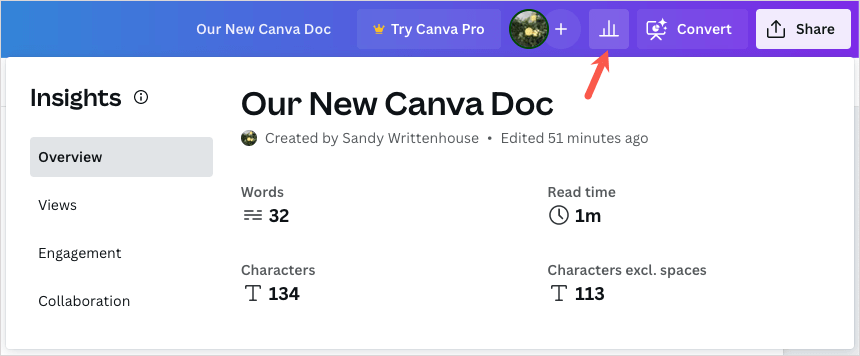
إذا كان لديك Canva Pro، فيمكنك أيضًا استخدام علامات التبويب والميزات "المشاهدات" و"التفاعلات" و"التعاون".
نصيحة: هل تتساءل عما إذا كان ينبغي عليك الاشتراك في Canva Pro؟ راجع مقالتنا معرفة ما إذا كان Canva Pro يستحق الثمن.
مشاركة مستندك أو تنزيله
مثل إبداعات Canva الأخرى، يمكنك مشاركة مستند Canva مع أعضاء الفريق أو زملاء العمل.
حدد مشاركةفي الجزء العلوي الأيسر. يمكنك بعد ذلك إضافة أشخاص أو نسخ رابط أو الحصول على رمز التضمين. يمكنك أيضًا اختيار تنزيللحفظ مستندك كملف PDF.
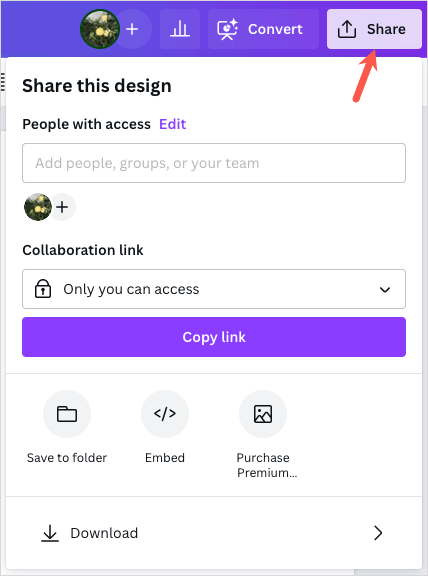
بالإضافة إلى ذلك، يمكنك استخدام قائمة ملففي الجزء العلوي الأيسر لإعادة تسمية المستند أو حفظه في مجلد أو تنزيله.
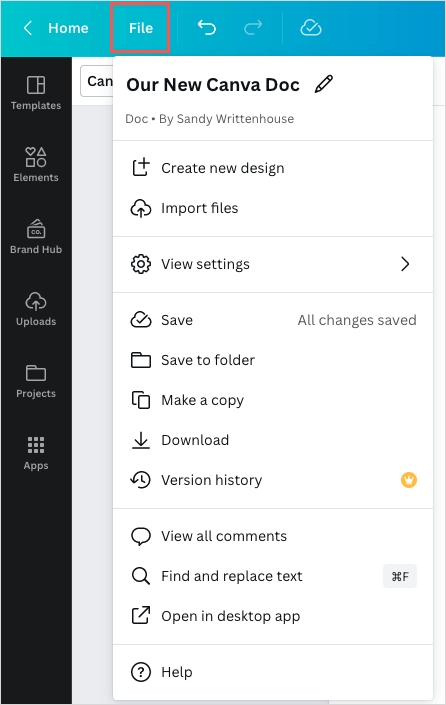
هل ستجرب Canva Docs؟.
يسهّل تطبيق Canva Docs إنشاء المستندات باستخدام محرره المرئي. بالنسبة لمستخدمي Canva الحاليين، يمكنك تنفيذ أسلوبك عبر التصميمات والمستندات. بالنسبة لأولئك الجدد في Canva، يمكنك استكشاف ميزات المستندات التي تجعل هذه الأداة قيد التشغيل باستخدام مستندات جوجل ومايكروسوفت وورد.
هل ستجرب Canva Docs؟ إذا كان الأمر كذلك، فأخبرنا برأيك..